Paramètres de connexion gxf, Boîte de dialogue [réglage ftp, Paramètres de connexion gxf [red – Grass Valley EDIUS Pro v.6.5 Manuel d'utilisation
Page 105
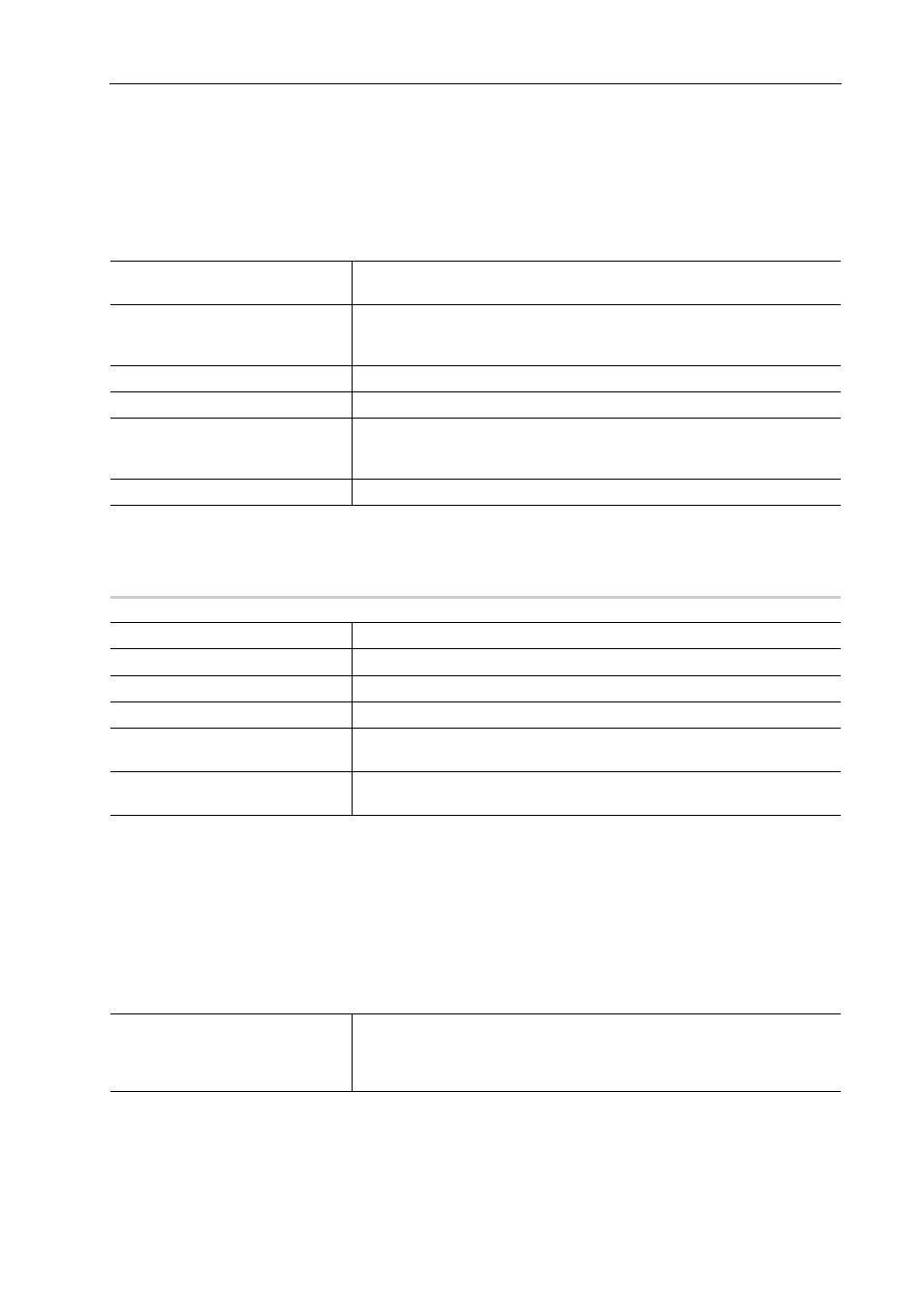
83
[Paramètres système]
EDIUS - Manuel de référence
Paramètres de connexion GXF
Configurez les connexions des serveurs FTP pour exporter au format GXF.
1 Cliquez sur [Paramètres] dans la barre de menu, puis cliquez sur [Paramètres système].
2 Cliquez sur l’arborescence [Outil d’importation/Outil d’exportation], puis cliquez sur [GXF].
3 Configurez chaque élément.
4 Cliquez sur [OK].
Vous pouvez continuer à configurer d’autres éléments en cliquant sur [Appliquer].
Boîte de Dialogue [Réglage FTP]
0
[RED]
Définissez une qualité d’image pour la lecture de sources au format RED.
1 Cliquez sur [Paramètres] dans la barre de menu, puis cliquez sur [Paramètres système].
La boîte de dialogue [Paramètres système] s’affiche.
2 Cliquez sur l’arborescence [Outil d’importation/Outil d’exportation], puis cliquez sur [RED].
3 Configurez chaque élément.
4 Cliquez sur [OK].
Vous pouvez continuer à configurer d’autres éléments en cliquant sur [Appliquer].
[Liste de serveurs]
Afficher une liste des adresses des serveurs FTP définis comme destinations
d’exportation.
[Ajouter]
Cliquez sur cet élément pour afficher la boîte de dialogue [Réglage FTP]
pour ajouter des serveurs de connexion.
Boîte de Dialogue [Réglage FTP]
[Supprimer]
Supprimer des serveurs de [Liste de serveurs].
[Modifier]
Modifier les paramètres de serveur.
[Vers le haut]/[Vers le bas]
Trier les serveurs.
Sélectionnez le serveur dans [Liste de serveurs] et délacez le serveur sélec-
tionné vers le haut ou vers le bas d’un clic sur [Vers le haut] ou [Vers le bas].
[Paramètres]
Affiche les réglages de la connexion sélectionnée dans [Liste de serveurs].
[Nom]
Saisissez le nom défini pour le serveur.
[Adresse]
Entrez l’adresse IP ou le nom du serveur FTP.
[Nº de port]
Saisissez le numéro de port. Le numéro de port par défaut est 21.
[Répertoire]
Saisissez le nom de répertoire de la destination d’exportation.
[Nom d’utilisateur]/[Passe]
Saisissez le nom d’utilisateur et le mot de passe requis lorsque vous établis-
sez la connexion.
[Tester la connexion]
Cliquez sur cet élément pour tester la connexion au serveur FTP en utilisant
le nom d’utilisateur et le mot de passe actuellement insérés.
[Qualité de l’aperçu]
Définissez une qualité d’image de lecture.
Sélectionnez [1/1] pour mémoriser la résolution de source.
Sélectionnez [1/2], [1/4] ou [1/8] pour réduire la qualité d’image de 1/2, 1/4, 1/
8 de la résolution horizontale de la source, respectivement.